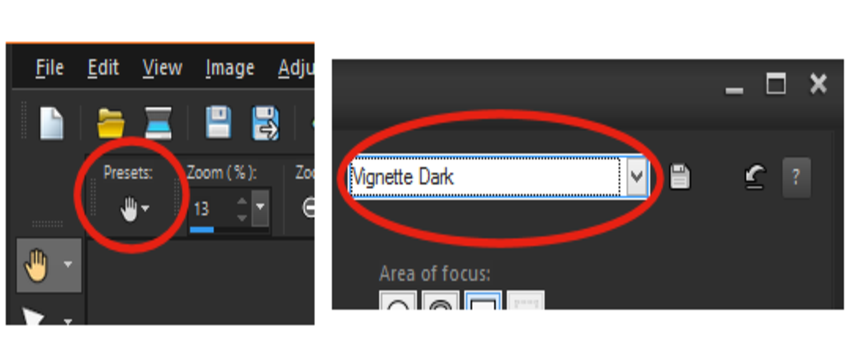Uso y creación de ajustes predefinidos
Los ajustes predefinidos son secuencias de comandos que definen el comportamiento, las propiedades o la configuración de un cuadro de diálogo o una herramienta. Muchos cuadros de diálogo y herramientas incorporan ajustes predefinidos listos para usar; no obstante, también puede diseñar y guardar sus propios ajustes predefinidos. Esto le resultará útil si hay una serie de opciones de configuración de un cuadro de diálogo o herramienta que utiliza con frecuencia. Mediante la utilización de Ajustes predefinidos, puede guardar estas opciones de configuración y éstas aparecerán en la lista desplegable de ajustes predefinidos asociada con ese cuadro de diálogo o herramienta.
Para seleccionar un ajuste predefinido

•
En la lista desplegable
Ajustes, seleccione el ajuste predefinido que desee.
En la parte izquierda se muestra el botón de Ajustes preestablecidos de la herramienta Panorámico en la paleta Opciones de herramienta y en la parte derecha se muestra el botón Ajustes preestablecidos de un cuadro de diálogo.
Para restablecer los valores predeterminados

•
En la lista desplegable
Ajustes, haga clic en el botón
Restablecer predeterminados 
.

Para restablecer la configuración que tenía un cuadro de diálogo al abrirlo, mantenga presionada la tecla Mayús y, a continuación, haga clic en el botón Restablecer predeterminados.
Para guardar la configuración como un ajuste predefinido

1
Modifique la configuración en el cuadro de diálogo o en la paleta de opciones de herramienta.
2
Haga clic en el botón
Guardar ajuste predefinido 
para mostrar el cuadro de diálogo del mismo nombre.
3
Escriba un nombre para el ajuste predefinido.
Nota: No puede utilizar "Predeterminado" ni "Usado por última vez" para el nombre de un ajuste predefinido.
Si desea introducir información adicional sobre el ajuste predefinido, haga clic en
Opciones y escriba el texto apropiado en los campos
Autor,
Copyright y
Descripción.

La sección El ajuste incluye muestra los datos guardados con un ajuste predefinido.
Para editar un ajuste predefinido

1
Modifique la configuración en el cuadro de diálogo o en la paleta de opciones de herramienta.
2
Haga clic en el botón
Guardar ajuste predefinido 
.
3
Escriba el mismo nombre en el cuadro de nombre del ajuste predefinido.
Para omitir datos de la sección
El ajuste incluye, haga clic en el botón
Incluir/excluir 
asociado con dichos datos.
Aparecerá una "X" blanca sobre el botón asociado con el elemento.
Para eliminar un ajuste predefinido

1
En la lista desplegable
Ajustes, haga clic en el botón
Administrador de recursos 
.
2
En el cuadro de diálogo Administrador de recursos, seleccione el ajuste predefinido que desee eliminar.